Jak odzyskać dostęp do dysku twardego, naprawić błąd uniemożliwiający otwarcie dysku twardego

W tym artykule pokażemy Ci, jak odzyskać dostęp do dysku twardego w przypadku awarii. Sprawdźmy!
Większość entuzjastów Windows instaluje Insider Build systemu operacyjnego Windows 10, aby być na bieżąco z najnowszymi osiągnięciami. Każdy może dołączyć do programu Microsoft Insider, ponieważ jest on publicznie dostępny. Program Insider Windows to doskonały sposób na testowanie nowych funkcji z perspektywy Microsoftu.
Teraz użytkownicy zgłaszają, że znikąd system Windows zaczął wyświetlać komunikat „Ta kompilacja systemu Windows wkrótce wygaśnie” w ich systemie. Ale po sprawdzeniu w obszarze Ustawienia> Aktualizacja i zabezpieczenia nowszych kompilacji nie mogli znaleźć żadnych aktualizacji ani kompilacji.
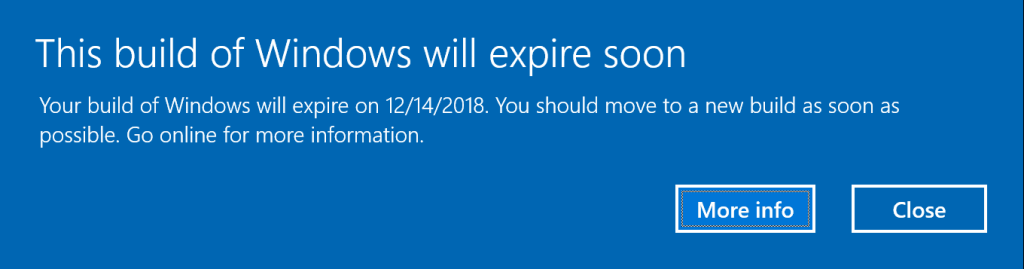
Jeśli jesteś członkiem zespołu poufnych, uzyskasz dostęp do najnowszych aktualizacji za pośrednictwem kompilacji niejawnych testerów systemu Windows 10. Jednak za każdym razem, gdy instalujesz nowe kompilacje, otrzymujesz informacje o tym, kiedy kompilacja wygaśnie. Jeśli nie zaktualizujesz kompilacji systemu Windows 10 przed jej wygaśnięciem, system Windows będzie uruchamiał się ponownie co kilka godzin. Ale jeśli komunikat „Ta kompilacja systemu Windows wkrótce wygaśnie” zacznie pojawiać się znikąd, może to oznaczać problem.
Ale jeśli nie wiesz, dlaczego kompilacje dla niejawnych testerów systemu Windows 10 wyświetlają powiadomienie Ta kompilacja systemu Windows wkrótce wygaśnie, ponieważ się tego nie spodziewałeś, oto kilka rzeczy, które możesz wypróbować.
Zawartość
Napraw tę kompilację systemu Windows wkrótce wygaśnie
Metoda 1: Sprawdź ustawienia daty i godziny
Jeśli data i godzina systemowa została naruszona przez uszkodzony program innej firmy, może się zdarzyć, że ustawiona teraz data wykracza poza czas trwania testów bieżącej kompilacji poufnych informacji.
W takich przypadkach należy ręcznie wprowadzić poprawną datę w ustawieniach systemu Windows lub oprogramowaniu BIOS urządzenia. Aby to zrobić,
1. Kliknij prawym przyciskiem myszy na Czas wyświetlany w prawym dolnym rogu ekranu. Następnie kliknij Dostosuj datę/godzinę.

2. Upewnij się, że obie opcje oznaczone Ustaw czas automatycznie i Ustaw strefę czasową automatycznie zostały wyłączone . Kliknij Zmień .

3. Wprowadzić na prawidłową datę i godzinę , a następnie kliknij przycisk Zmień , aby zastosować zmiany.

4. Sprawdź, czy jesteś w stanie naprawić błąd Ta kompilacja systemu Windows wkrótce wygaśnie.
Przeczytaj także: Nieprawidłowy czas zegara systemu Windows 10? Oto jak to naprawić!
Metoda 2: Ręczne sprawdzanie aktualizacji
Jeśli przegapiłeś aktualizację kompilacji Insider, możesz spróbować ręcznie sprawdzić dostępność aktualizacji. Ta metoda jest przydatna w sytuacji, gdy kompilacja niejawnego programu testów dobiegła końca przed uaktualnieniem do nowszej.
1. Naciśnij klawisz Windows + I, aby otworzyć Ustawienia, a następnie kliknij Aktualizacje i zabezpieczenia.

3. W lewym okienku nawigacji kliknij Niejawny program testów systemu Windows.
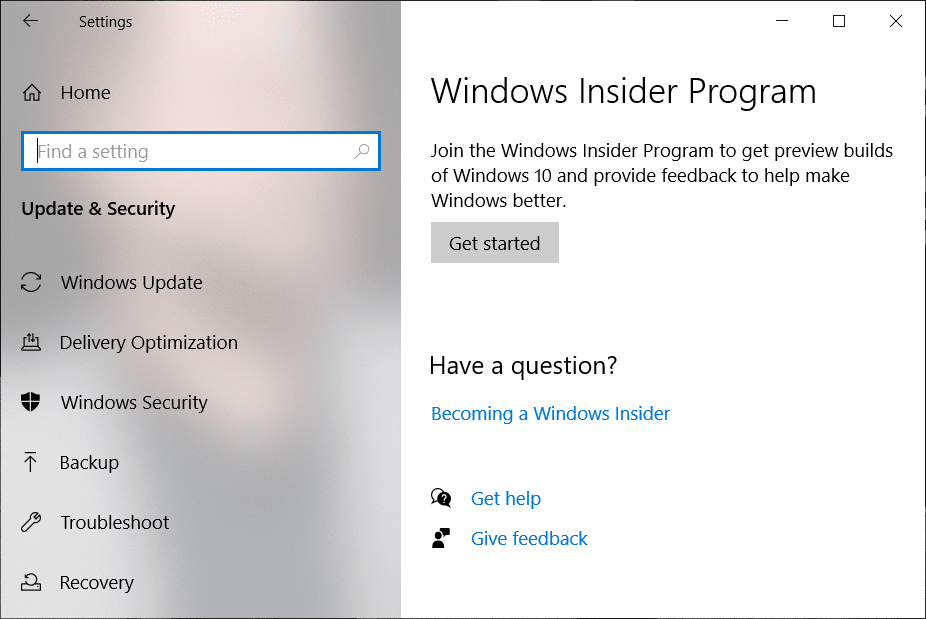
4. Tutaj upewnij się, że zainstalowałeś najnowszą wersję dostępną dla użytkowników w programie Insider.
Metoda 3: Uruchom automatyczną naprawę
Jeśli jeden z plików systemowych jest uszkodzony, może to spowodować wkrótce wyskakujące okienko „Ta kompilacja systemu Windows wygaśnie”, w takim przypadku może być konieczne uruchomienie automatycznej naprawy.
1. Włóż startową instalacyjną płytę DVD systemu Windows 10 i uruchom ponownie komputer.
2. Po wyświetleniu monitu Naciśnij dowolny klawisz, aby uruchomić komputer z dysku CD lub DVD, naciśnij dowolny klawisz, aby kontynuować.

3. Wybierz preferencje językowe i kliknij Dalej. Kliknij Napraw komputer w lewym dolnym rogu.

4. Na ekranie wyboru opcji kliknij Rozwiązywanie problemów .

5. Na ekranie Rozwiązywanie problemów kliknij opcję Zaawansowane .

6. Na ekranie Opcje zaawansowane kliknij Naprawa automatyczna lub Naprawa przy uruchomieniu .

7. Poczekaj, aż zakończy się automatyczna/startowa naprawa systemu Windows .
8. Uruchom ponownie i pomyślnie Napraw tę kompilację systemu Windows wkrótce wygaśnie.
Przeczytaj także: Napraw błąd urządzenia rozruchowego w systemie Windows 10
Metoda 4: Aktywuj kompilację Windows
Jeśli nie masz klucza licencyjnego dla systemu Windows lub jeśli system Windows nie jest aktywowany, może to spowodować wygaśnięcie kompilacji Insider. Aby aktywować Windows lub zmienić klucz ,
1. Naciśnij klawisz Windows + I, aby otworzyć Ustawienia, a następnie kliknij Aktualizacje i zabezpieczenia.

3. W lewym okienku nawigacji kliknij Aktywacja . Następnie kliknij Zmień klucz lub Aktywuj system Windows za pomocą klucza.
Zalecane: 3 sposoby sprawdzenia, czy system Windows 10 jest aktywowany

Metoda 5: Sprawdź konto połączone z programem Windows Insider
Chociaż jest to bardzo mało prawdopodobne, ale czasami konto, które zarejestrowałeś w programie Windows Insider, nie jest widoczne na urządzeniu, może to prowadzić do błędu Ta kompilacja systemu Windows wkrótce wygaśnie.
1. Otwórz aplikację Ustawienia , naciskając klawisz Windows + I.
2. Przejdź do Aktualizacje i zabezpieczenia.

3. Kliknij Niejawny program testów systemu Windows w lewym okienku nawigacyjnym.
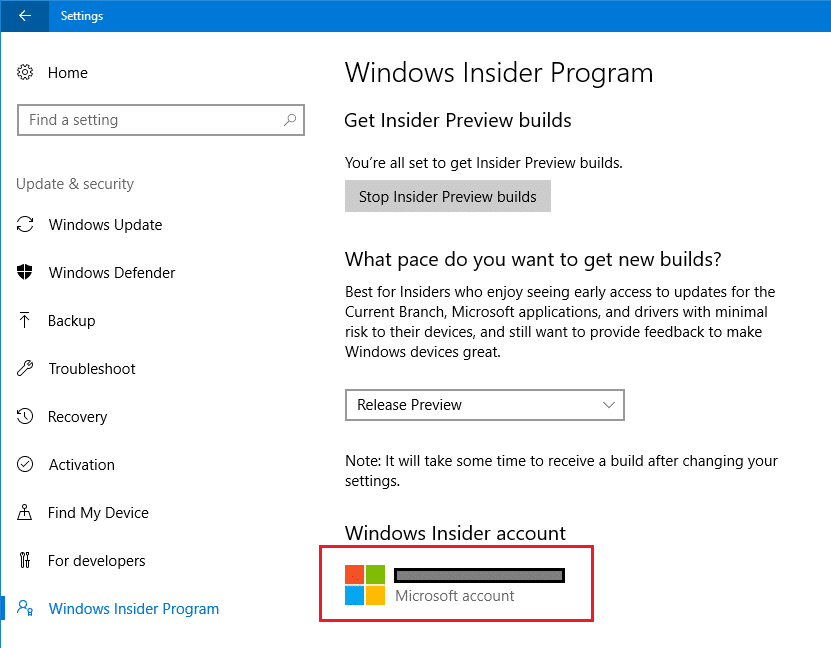
4. Sprawdź, czy konto Microsoft zarejestrowane w programie Insider jest poprawne, a jeśli nie, przełącz konta lub zaloguj się.
Przeczytaj także: Zezwalaj lub uniemożliwiaj użytkownikom zmianę daty i godziny w systemie Windows 10
Mam nadzieję, że powyższe metody były w stanie pomóc w naprawieniu błędu Ta kompilacja systemu Windows wkrótce wygaśnie . Jeśli żadne z nich nie zadziałało, być może będziesz musiał zrezygnować z niejawnego programu testów systemu Windows i uzyskać stabilną wersję lub przeprowadzić czystą instalację systemu Windows 10.
W tym artykule pokażemy Ci, jak odzyskać dostęp do dysku twardego w przypadku awarii. Sprawdźmy!
Na pierwszy rzut oka AirPodsy wyglądają jak każde inne prawdziwie bezprzewodowe słuchawki douszne. Ale wszystko się zmieniło, gdy odkryto kilka mało znanych funkcji.
Firma Apple wprowadziła system iOS 26 — dużą aktualizację z zupełnie nową obudową ze szkła matowego, inteligentniejszym interfejsem i udoskonaleniami znanych aplikacji.
Studenci potrzebują konkretnego typu laptopa do nauki. Powinien być nie tylko wystarczająco wydajny, aby dobrze sprawdzać się na wybranym kierunku, ale także kompaktowy i lekki, aby można go było nosić przy sobie przez cały dzień.
Dodanie drukarki do systemu Windows 10 jest proste, choć proces ten w przypadku urządzeń przewodowych będzie się różnić od procesu w przypadku urządzeń bezprzewodowych.
Jak wiadomo, pamięć RAM to bardzo ważny element sprzętowy komputera, który przetwarza dane i jest czynnikiem decydującym o szybkości laptopa lub komputera stacjonarnego. W poniższym artykule WebTech360 przedstawi Ci kilka sposobów sprawdzania błędów pamięci RAM za pomocą oprogramowania w systemie Windows.
Telewizory Smart TV naprawdę podbiły świat. Dzięki tak wielu świetnym funkcjom i możliwościom połączenia z Internetem technologia zmieniła sposób, w jaki oglądamy telewizję.
Lodówki to powszechnie stosowane urządzenia gospodarstwa domowego. Lodówki zazwyczaj mają dwie komory: komora chłodna jest pojemna i posiada światło, które włącza się automatycznie po każdym otwarciu lodówki, natomiast komora zamrażarki jest wąska i nie posiada światła.
Na działanie sieci Wi-Fi wpływa wiele czynników poza routerami, przepustowością i zakłóceniami. Istnieje jednak kilka sprytnych sposobów na usprawnienie działania sieci.
Jeśli chcesz powrócić do stabilnej wersji iOS 16 na swoim telefonie, poniżej znajdziesz podstawowy przewodnik, jak odinstalować iOS 17 i obniżyć wersję iOS 17 do 16.
Jogurt jest wspaniałym produktem spożywczym. Czy warto jeść jogurt codziennie? Jak zmieni się Twoje ciało, gdy będziesz jeść jogurt codziennie? Przekonajmy się razem!
W tym artykule omówiono najbardziej odżywcze rodzaje ryżu i dowiesz się, jak zmaksymalizować korzyści zdrowotne, jakie daje wybrany przez Ciebie rodzaj ryżu.
Ustalenie harmonogramu snu i rutyny związanej z kładzeniem się spać, zmiana budzika i dostosowanie diety to niektóre z działań, które mogą pomóc Ci lepiej spać i budzić się rano o odpowiedniej porze.
Proszę o wynajem! Landlord Sim to mobilna gra symulacyjna dostępna na systemy iOS i Android. Wcielisz się w rolę właściciela kompleksu apartamentowego i wynajmiesz mieszkania, a Twoim celem jest odnowienie wnętrz apartamentów i przygotowanie ich na przyjęcie najemców.
Zdobądź kod do gry Bathroom Tower Defense Roblox i wymień go na atrakcyjne nagrody. Pomogą ci ulepszyć lub odblokować wieże zadające większe obrażenia.













